标签:日志信息 相关配置 直接 选择 相关 快速 restart 测试 stop
欢迎关注【无量测试之道】公众号,回复【领取资源】,
Python编程学习资源干货、
Python+Appium框架APP的UI自动化、
Python+Selenium框架Web的UI自动化、
Python+Unittest框架API自动化、
资源和代码 免费送啦~
文章下方有公众号二维码,可直接微信扫一扫关注即可。
前面两篇文章已经学习了如何安装Docker和在Docker里面快速构建我们想要的服务,这可以为我们测试人员快速构建想要的服务提供了便利。本篇文章我主要是介绍一下Docker构建服务后,我们如何进行管理。
第一步:在电脑的右侧的任务栏里面,我们可以看到小鲸鱼的图标,它是正在运行的。
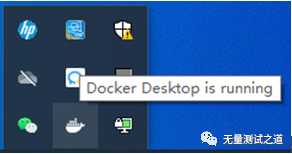
点击右键—-》找到 dashboard 一栏,点击后打开
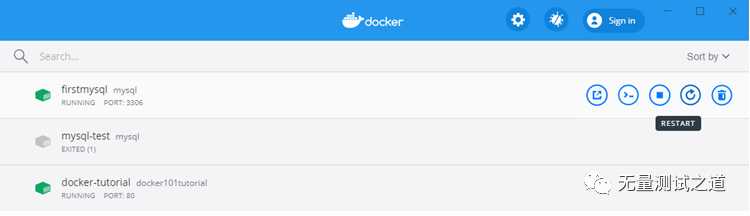
如上图所示,有三个容器其中两个正在运行,一个是停止状态。
第二步:我们先看正常运行的容器我们可以做些什么操作
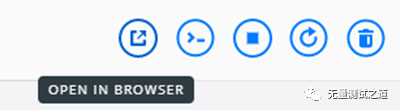
第1个操作项:是在浏览器中打开,打开后是页面输出一段内容,用来检查连接mysql是否正常。
第2个操作项:是进入到容器的命令行界面,相当于是登录了系统,可以敲命令来完成
我们想要的操作,如:上一篇文章里面的mysql 服务的安装等。
第3个操作项:是停止容器服务,这个操作我们也可以使用命令来完成,docker stop container_name/container_id
第4个操作项:是重新启动容器服务,相当于 docker restart container_name/container_id 命令
第5个操作项:是删除容器,相当于是 docker rm/rm -f container_name/container_id 命令
第三步:选择一个容器点击一下,打开如下图所示
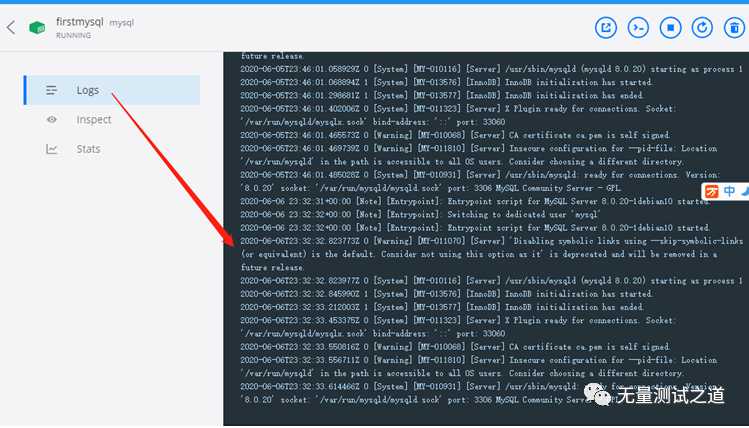
实际上是打开了mysql 的运行日志信息,这里我们也有对应的命令可以进入到cmd 里面执行docker logs container_id
如下图所示:
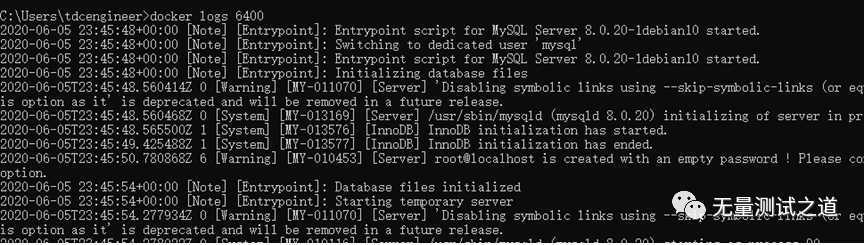
其次是inspect项是查看容器的相关配置信息,也可以使用docker inspect container_name 命令来查看。
最后是stats项是查看容器运行时的cpu,mem,disk,network 使用情况,相当于命令docker stats container_id
如下所示:

总结:这个Docker的Dashboard虽然界面比较简单,但是它非常的实用,我们在日常不习惯使用命令的情况下非常适合,对于新手也比较容易理解。docker的轻量性让构建服务成为无限可能。
备注:我的个人公众号已正式开通,致力于测试技术的分享,包含:大数据测试、功能测试,测试开发,API接口自动化、测试运维、UI自动化测试等,微信搜索公众号:“无量测试之道”,或扫描下方二维码:

添加关注,一起共同成长吧。
标签:日志信息 相关配置 直接 选择 相关 快速 restart 测试 stop
原文地址:https://www.cnblogs.com/Wu13241454771/p/13109612.html